效果图

找一个室内模型。

然后一路导入。

按Crtl+I调出模型信息窗口,激活大地材质,调整到适合的位置。

然后开始室内布光,加入的月光。调整一个亮度1000,辐射角度360,阴影强度80的点光源到合适的位置。

然后加入室内的主光源,然后稍微注意点冷暖。主体颜色发白可以后期调整。


然后调整材质。

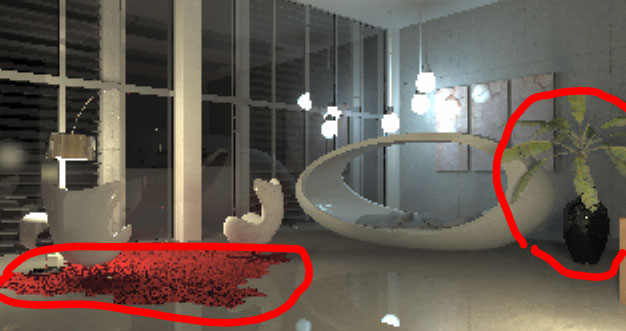
将这个瓶子单独生成一个物件拉到后面,改变颜色,送它两片叶子让它彻底成为花瓶。同时想办法弄个地毯物件进来——鲜亮的红色能让室内不再单调。然后再给椅子那边的灯具加上一点辅助灯光。
在渲染前拉一下局部渲染,渲染一些可能会改变整体气氛的地方看看。

还没人评论,快来抢沙发~